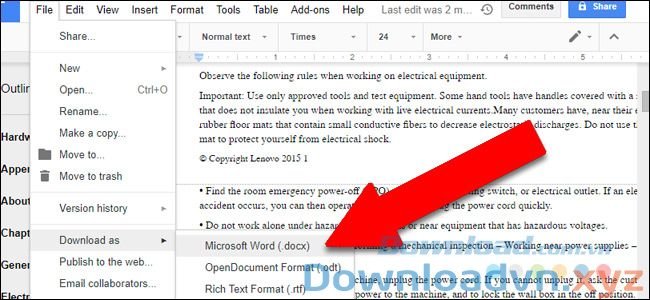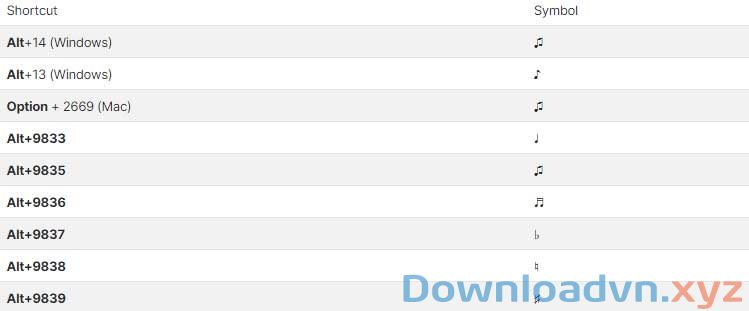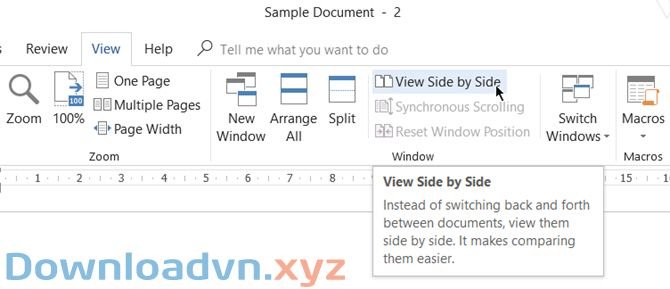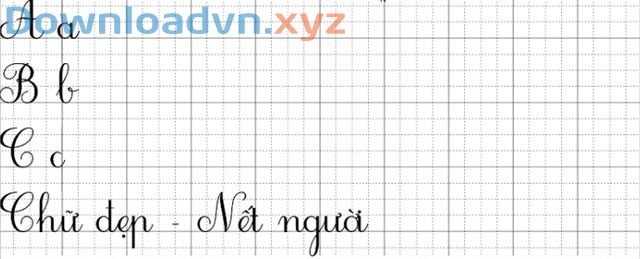Google Lens đang trở nên cực kì lợi hại với tính năng cấp phép người sử dụng sao chép chữ viết tay sang văn bản trên máy tính. Theo đó chúng ta có thể dành dụm được biết bao thời gian ngồi đánh máy lại những gì mình đã ghi chép trên giấy sang văn bản Word, Notepad, vv. Dưới đây Downloadvn Xyz sẽ hướng dẫn các bạn chi tiết cách dùng Google Lens để sao chép văn bản giấy lên máy tính nhé.
Video chỉ dẫn sao chép chữ viết sang máy tính bằng Google Lens
Cách Copy chữ viết sang máy tính bằng Google Lens
Tải Google Lens cho Android
Bước 1:
Tải và cài đặt phần mềm Google Lens theo link tải phía trên hoặc truy cập kho ứng dụng Google Play Store or App Store.
Bước 2:
Tại giao diện chính của Google Lens hãy chọn sang tính năng chụp hình văn bản ở bên trái.
Tiếp tục bạn cần để camera chụp ảnh đến vùng chữ viết trên giấy sao cho chuẩn xác nhất khu vực bạn muốn sao chép.
Tiếp đó cửa sổ Văn bản tìm thấy trong hình ảnh xuất hiện hãy nhấn Chọn tất cả.
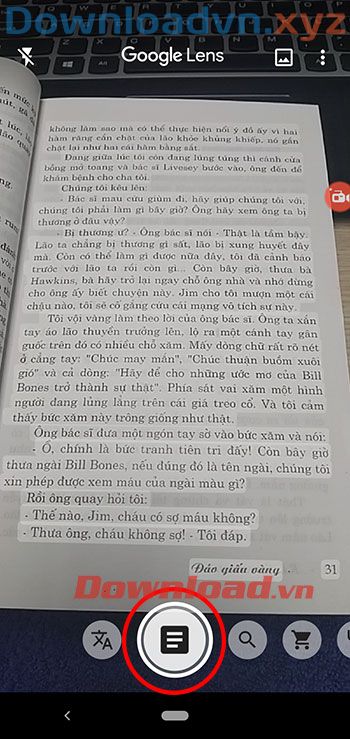
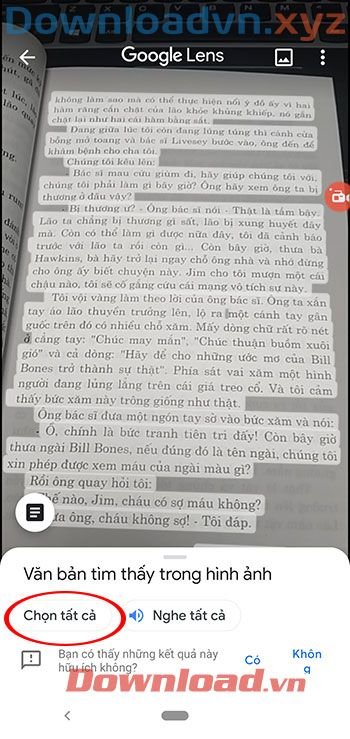
Bước 3:
Kế tiếp bạn có thể lựa Sao chép văn bản hoặc chọn Sao chép vào máy tính.
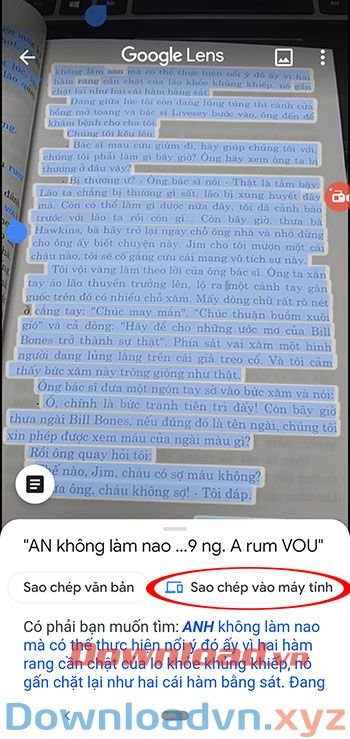
Bước 4:
Khi lựa chọn Sao chép vào máy tính sẽ xuất hiện cửa sổ thông báo các thiết bị có trình duyệt Chrome đang đăng nhập cùng tài khoản Google.
Bạn chỉ cần nhấn chọn máy tính muốn sao chép văn bản giấy này.
Lưu ý:
- Lúc này bạn tuyệt đối chưa được sao chép bất kì cái gì khác, bởi nó sẽ ghi đè dữ liệu lên đoạn văn bản mà bạn vừa gửi từ Google Lens sang máy tính.
- Điện thoại cài Google Lens và máy tính cần phải đăng nhập cùng 1 tài khoản Google.
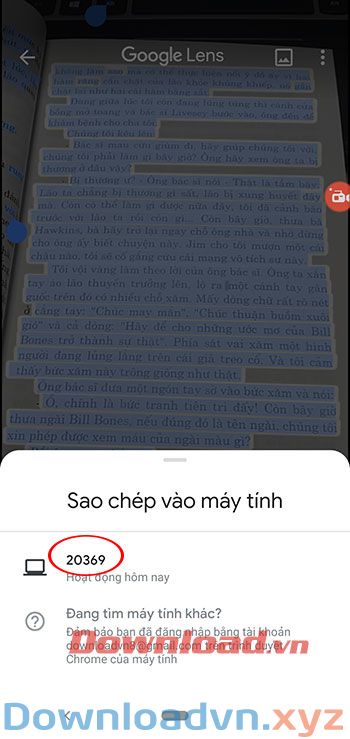
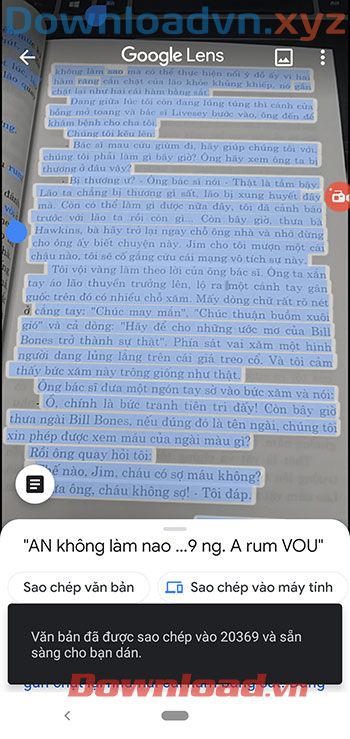
Bước 5:
Lúc này trên máy tính sẽ xuất hiển thị thông báo Văn bản được chia sẻ từ thiết bị….
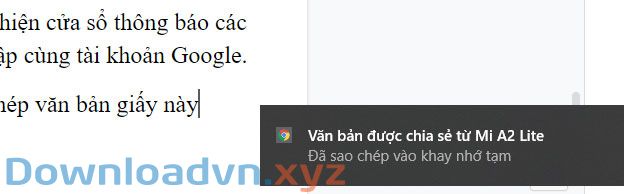
Hãy mở một ứng dụng soạn thảo văn bản và dán văn bản đó vào để được một văn bản đánh máy đẹp mắt, chính xác nhất.
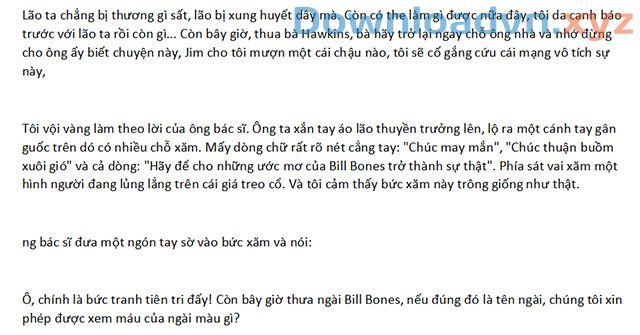
Cách sao chép văn bản viết tay sang máy tính bằng Google Lens,sao chép văn bản giấy bằng Google Lens,cách chuyển chữ viết thành văn bản đánh máy,hướng dẫn sao chép văn bản giấy sang máy tính bằng Google Lens
Nội dung Cách sao chép văn bản viết tay sang máy tính bằng Google Lens được tổng hợp sưu tầm biên tập bởi: Downloadvn Xyz. Mọi ý kiến vui lòng gửi Liên Hệ cho downloadvn.xyz để điều chỉnh. downloadvn.xyz tks.
Bài Viết Liên Quan
Bài Viết Khác
- Download CorelDraw 2020 Link Tải Google Drive
- Mẹo hữu ích cho người mới chơi Genshin Impact
- Hướng dẫn đổi ảnh màu sang trắng đen trên Microsoft Word
- Play Together: Những trang bị giúp bạn vượt chướng ngại vật dễ dàng
- Download Crack Adobe Illustrator CC 2014 – Hướng Dẫn Chi Tiết
- Cách đăng ký nhận data 5G Viettel miễn phí
![]() ☎ 028 7300 3894 – 0932 015 486 (Zalo) Fb.com/truongtintphcm
☎ 028 7300 3894 – 0932 015 486 (Zalo) Fb.com/truongtintphcm
“Trường Tín Uy Tín Làm Nên Thương Hiệu”
Xem Nhanh: Dịch vụ sửa máy tính - Dịch vụ sửa máy in - Dịch vụ nạp mực máy in - Dịch vụ cài lại win - Dịch vụ cứu dữ liệu - Dịch vụ vệ sinh laptop - Dịch vụ cài đặt máy tính
Nội Dung Bài Viết